Windows 10 posiada funkcję automatycznej blokady systemu po odejściu użytkownika od komputera. Gdy odejdziesz od komputera, twój system zostanie automatycznie zablokowany aż do powrotu. Zobacz, co jest potrzebne do włączenia tej funkcji i jak z niej skorzystać.

Jeśli często pozostawiasz swój komputer lub laptop bez nadzoru w miejscu, w którym znajduje się sporo innych osób, to warto zabezpieczyć swoje urządzenie przed tymi wścibskimi. Microsoft wprowadził do Windowsa 10 w aktualizacji Creators Update nową funkcję o nazwie „Dynamiczne blokowanie”. Dzięki tej funkcji twój komputer może być blokowany automatycznie po tym, jak odejdziesz od komputera i zostawisz system włączony bez nadzoru.
Jak to działa? To bardzo proste. Do wszystkiego wykorzystywany jest smartfon z Androidem, iOS, podłączony do komputera przez Bluetooth. Gdy system wykryje, że sparowany smartfon jest poza zasięgiem Bluetooth, to zinterpretuje to jako odejście użytkownika wraz z telefonem od komputera. Będzie to sygnał, że komputer jest pozostawiony bez nadzoru i można go zablokować. Do włączenia tej funkcji potrzebujesz zatem laptopa lub komputera z Bluetooth, a także smartfona z włączoną łącznością Bluetooth.
Włączanie dynamicznego blokowania w Windows 10 Creators Update lub nowszych
Opcja ta jest dostępna tylko po aktualizacji Creators Update, więc jeśli jej nie masz, to musisz ją zainstalować przez usługę Windows Update lub ściągnąć nowy obraz ISO ze zintegrowaną aktualizacją. Następnie wejdź do menu Start i wybierz „Ustawienia”.
Przejdź do zakładki „Urządzenia > Bluetooth” i upewnij się, że opcja Bluetooth jest zaznaczona (włączona). Następnie włącz Bluetooth na swoim smartfonie (w Androidzie możesz to zrobić szybko za pomocą panelu powiadomień i skrótów szybkiego dostępu). Upewnij się także, że w opcjach Bluetooth w smartfonie zaznaczona jest opcja „Widoczność”.
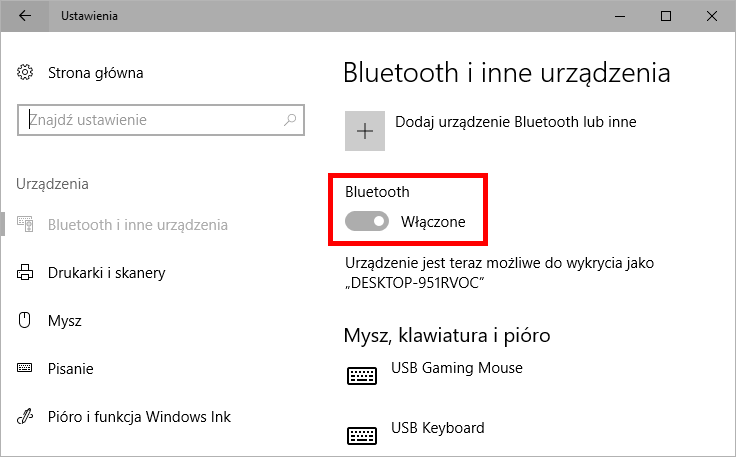
Na komputerze z Windows 10 w zakładce Bluetooth wybierz opcję dodawania nowego urządzenia. Wybierz urządzenie Bluetooth i poczekaj, aż smartfon wyświetli się na liście.
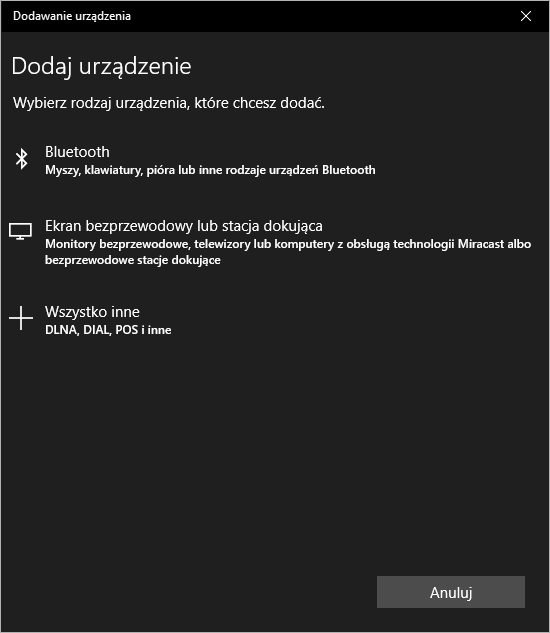
Wybierz go i rozpocznij parowanie, przepisując kod parowania. Gdy oba urządzenia są ze sobą sparowane, to teraz należy włączyć dynamiczne blokowanie. W tym celu przejdź w Windows 10 do „Ustawienia > Konta” i z menu bocznego wybierz opcję „Opcje logowania”.
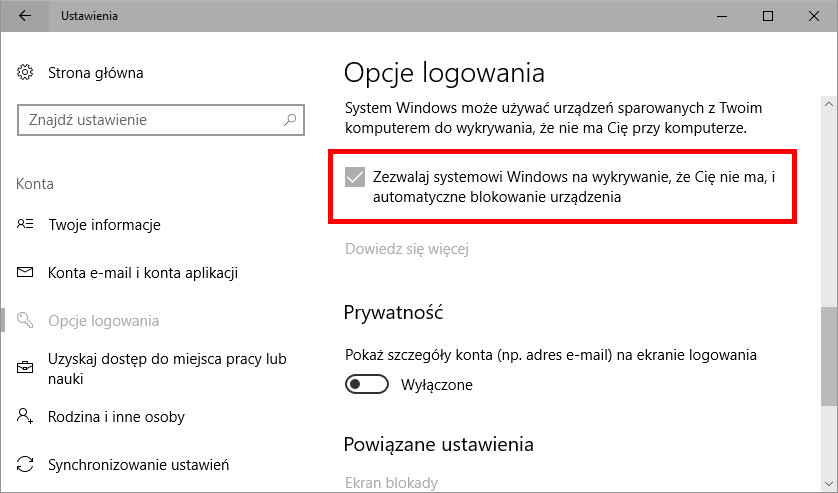
Na liście znajdź sekcję „Blokada dynamiczna” i zaznacz pole „Zezwalaj systemowi Windows na wykrywanie, że Cię nie ma, i automatyczne blokowanie urządzenia”. Od teraz działa dynamiczna blokada i gdy oddalisz się ze swoim smartfonem poza zasięg Bluetooth, to system zostanie automatycznie zablokowany po ok. 1 minucie.
Niestety, opcja ta obecnie jest dość kapryśna i nie działa ze wszystkimi smartfonami. Zdecydowanie lepiej radzi sobie z urządzeniami z iOS, natomiast w przypadku Androida bardzo dużo zależy od modelu danego urządzenia. Miejmy nadzieję, że Microsoft wprowadzi poprawki, dzięki którym większość urządzeń będzie prawidłowo wykrywalna jako smartfony i kompatybilna z tą opcją.
